A MFA (autenticação multifator) adiciona uma camada de proteção ao processo de entrada. Os usuários fornecem uma verificação de identidade adicional ao acessar contas ou aplicativos, como a leitura de uma impressão digital ou a adição de um código recebido por telefone.
Fonte: https://www.microsoft.com/pt-br/security/business/identity-access/azure-active-directory-mfa-multi-factor-authentication (acessado em 23/08/2022)
Atenção! Sempre verifique o domínio na barra de endereço do navegador:
- office.com

- microsoftonline.com

- windowsazure.com

1. Acesse o site: www.office.com e clique no botão Entrar.
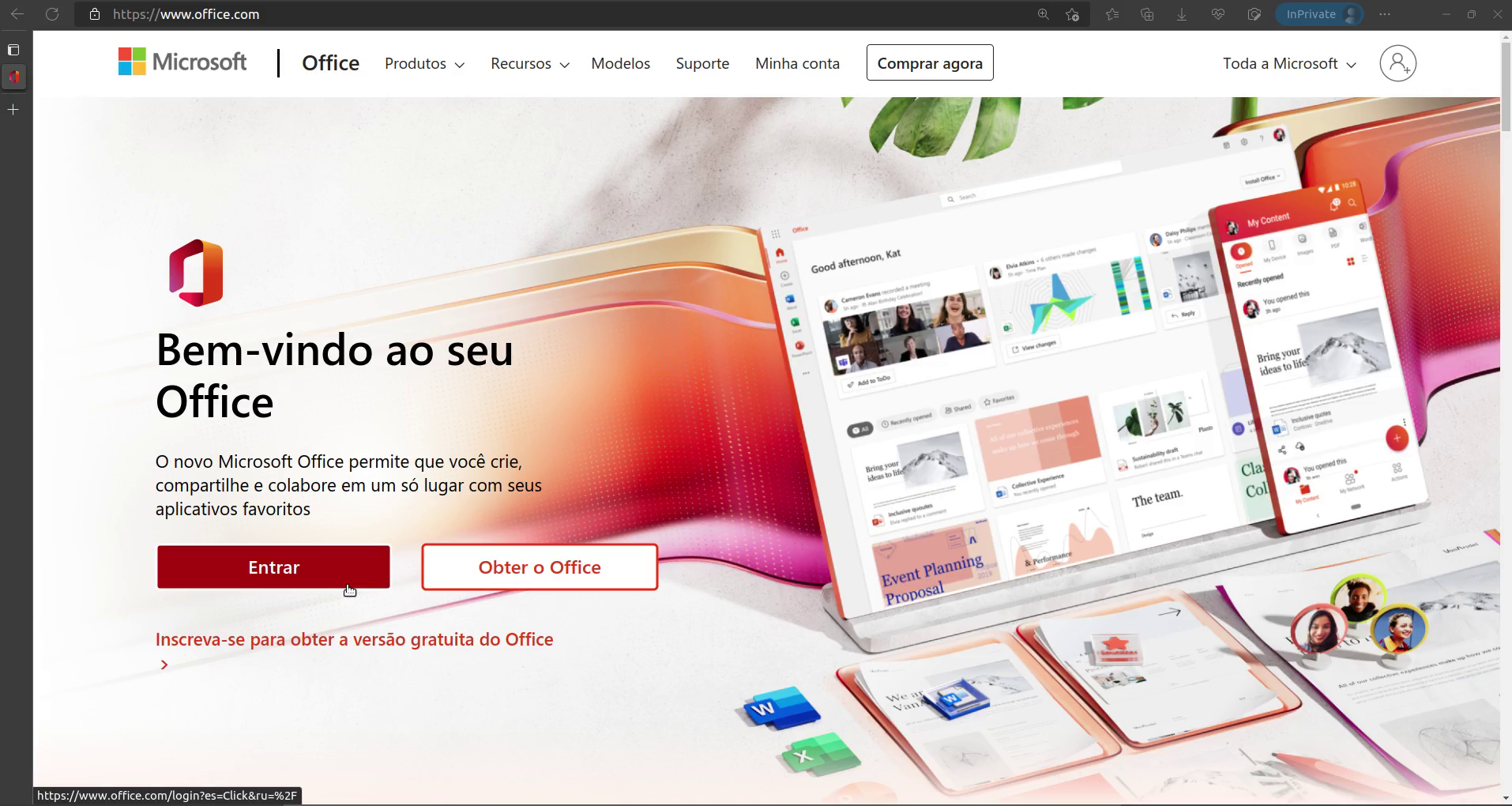
2. Digite seu e-mail institucional e clique em Avançar.
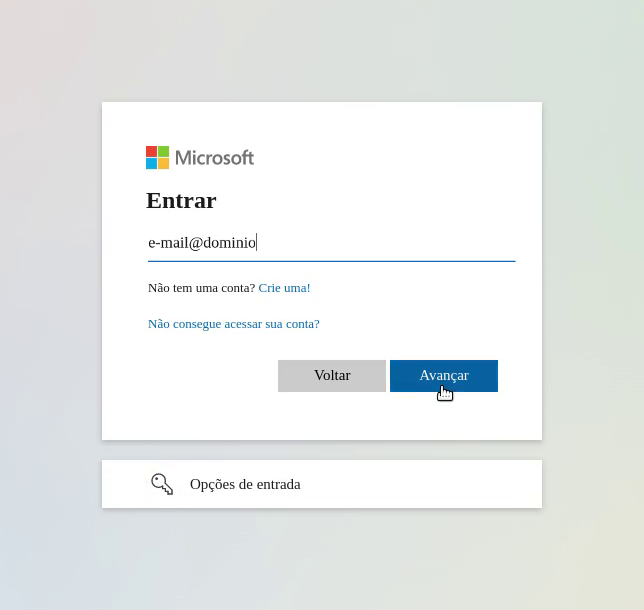
3. Digite sua senha e clique em Entrar.
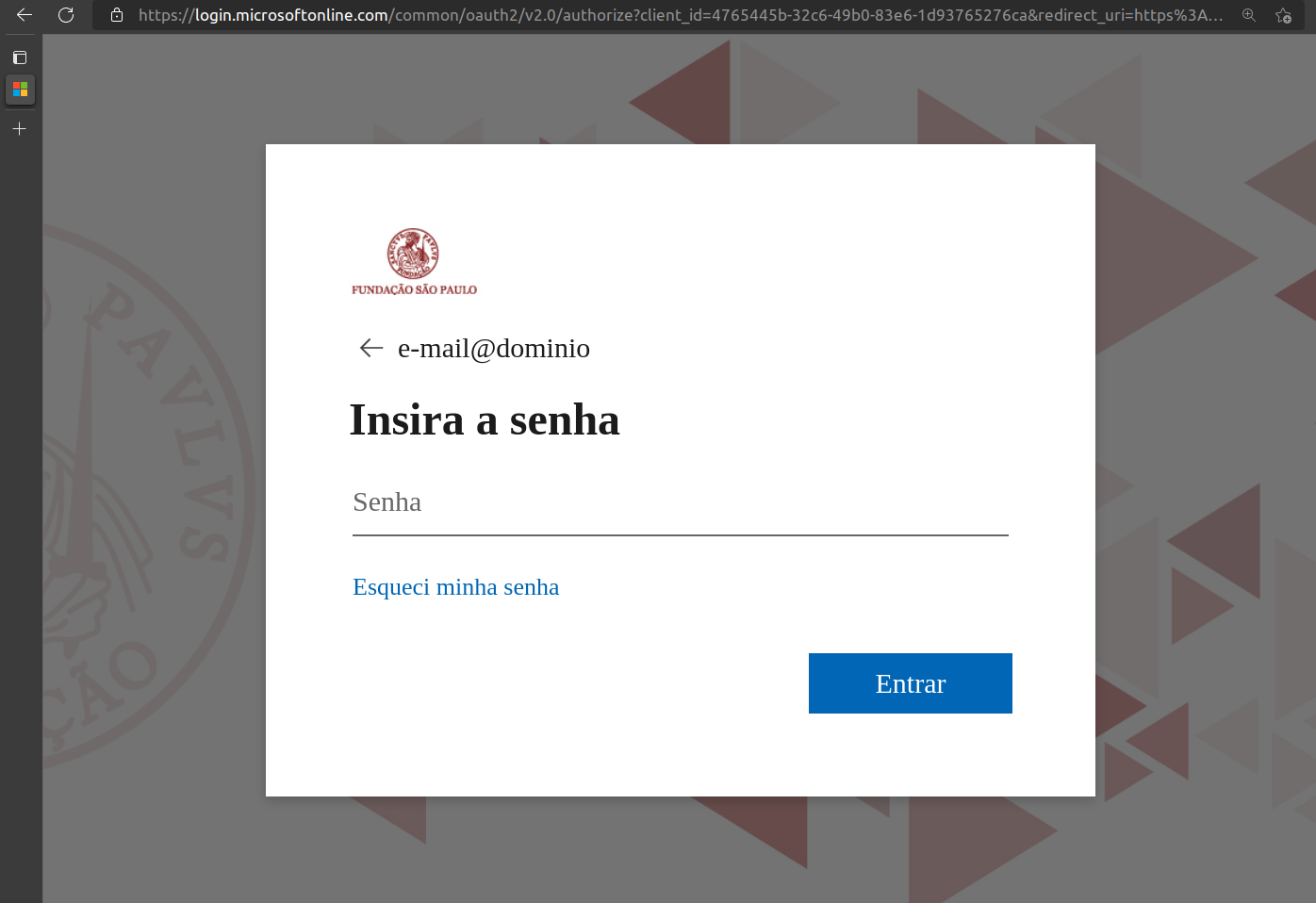
4. Caso não possua, nenhuma forma de autenticação multifator ativada, surgirá a mensagem abaixo. Clique em Avançar.
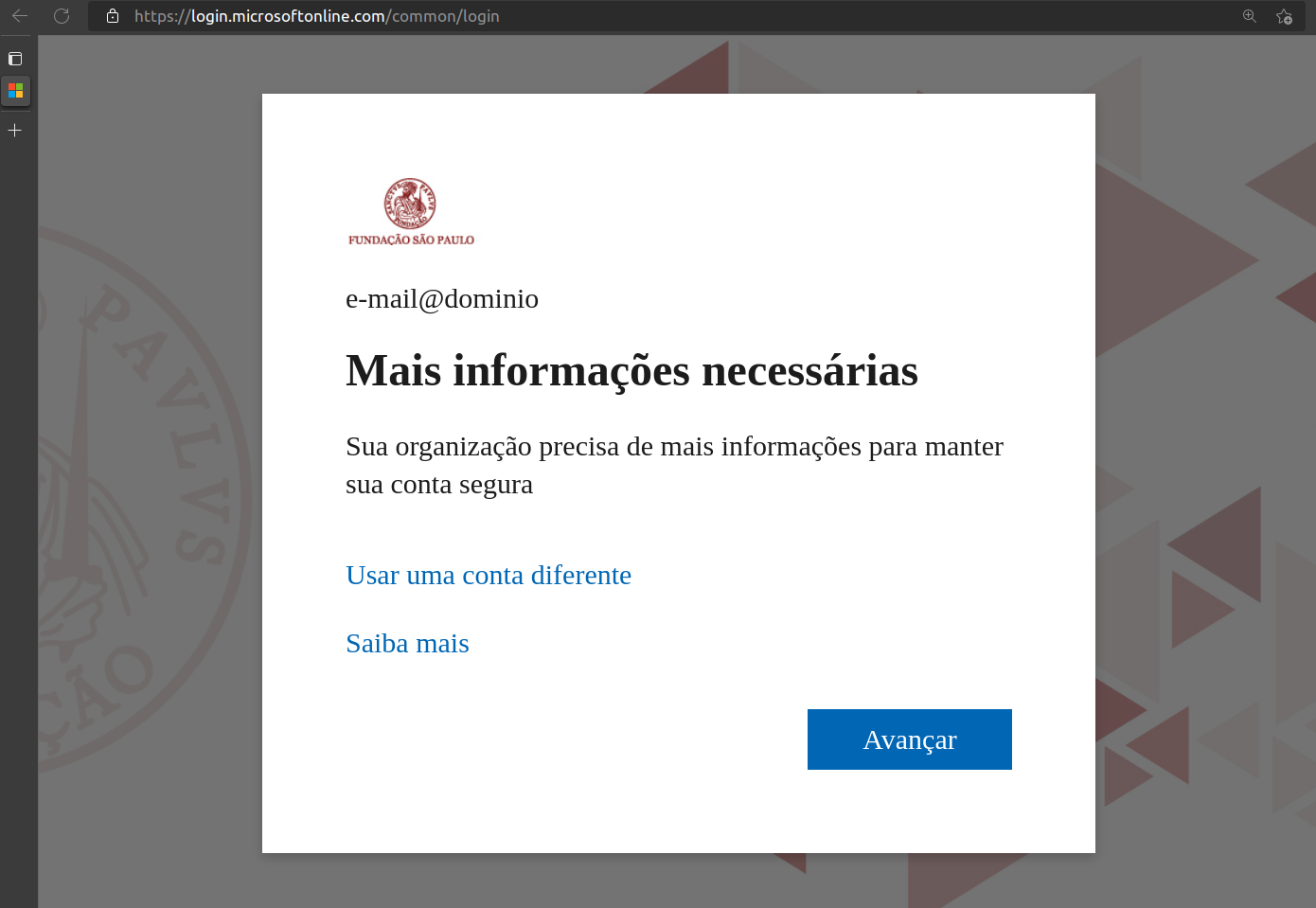
5. Selecione e preencha as informações como indicado no exemplo.
- Selecione a opção Telefone de autenticação;
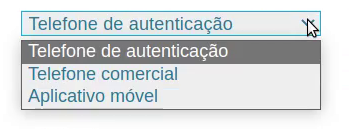
- Selecione o código DDI de seu país;
- Digite o número da linha;
- Selecione o método Envie-me um código por mensagem de texto;
- Clique em Avançar.
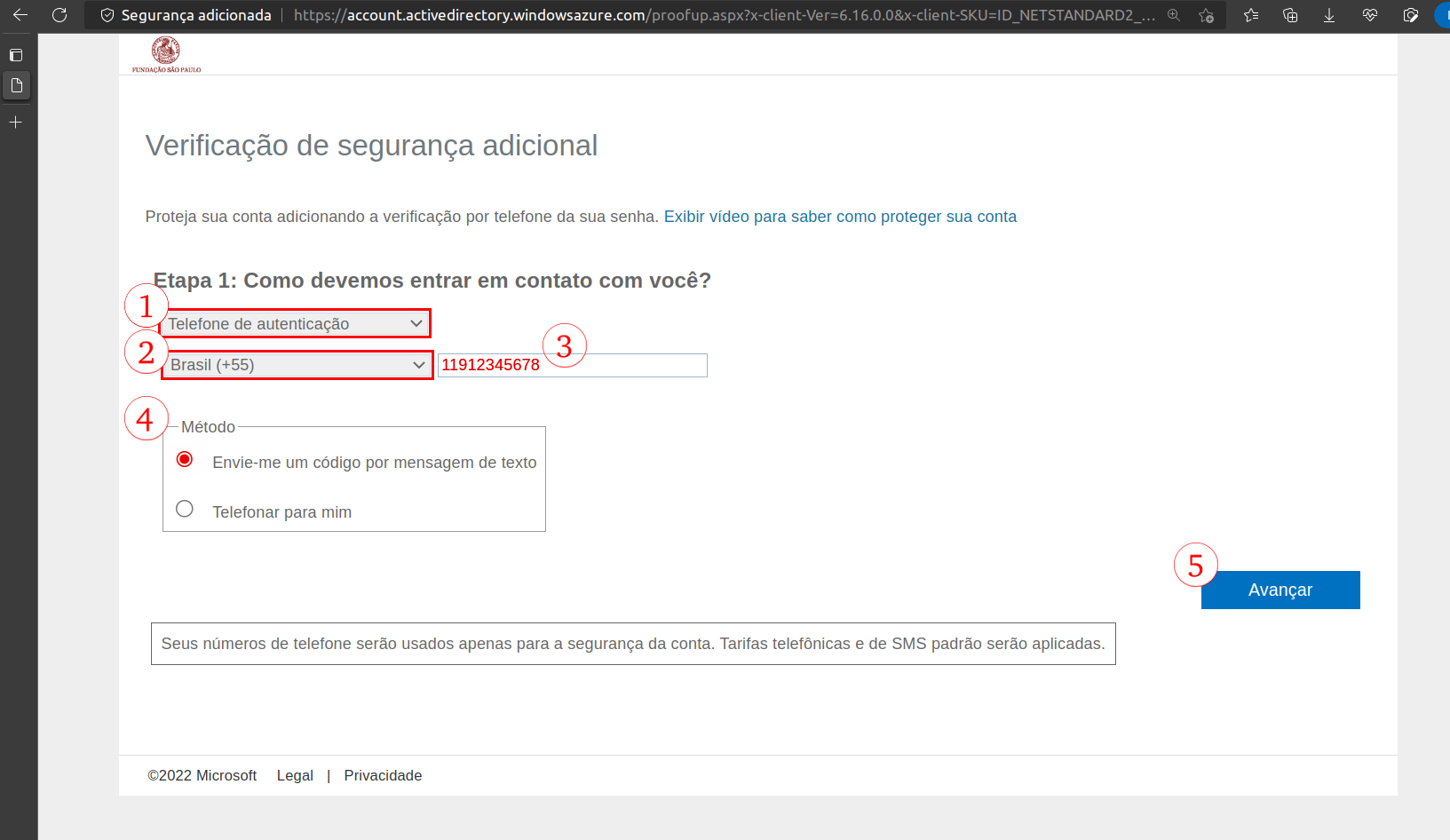
6. Será enviada uma mensagem de texto (SMS), para o número de telefone móvel indicado, com um código, .
- Digite o código enviado no campo indicado;
- Clique em Verificar.
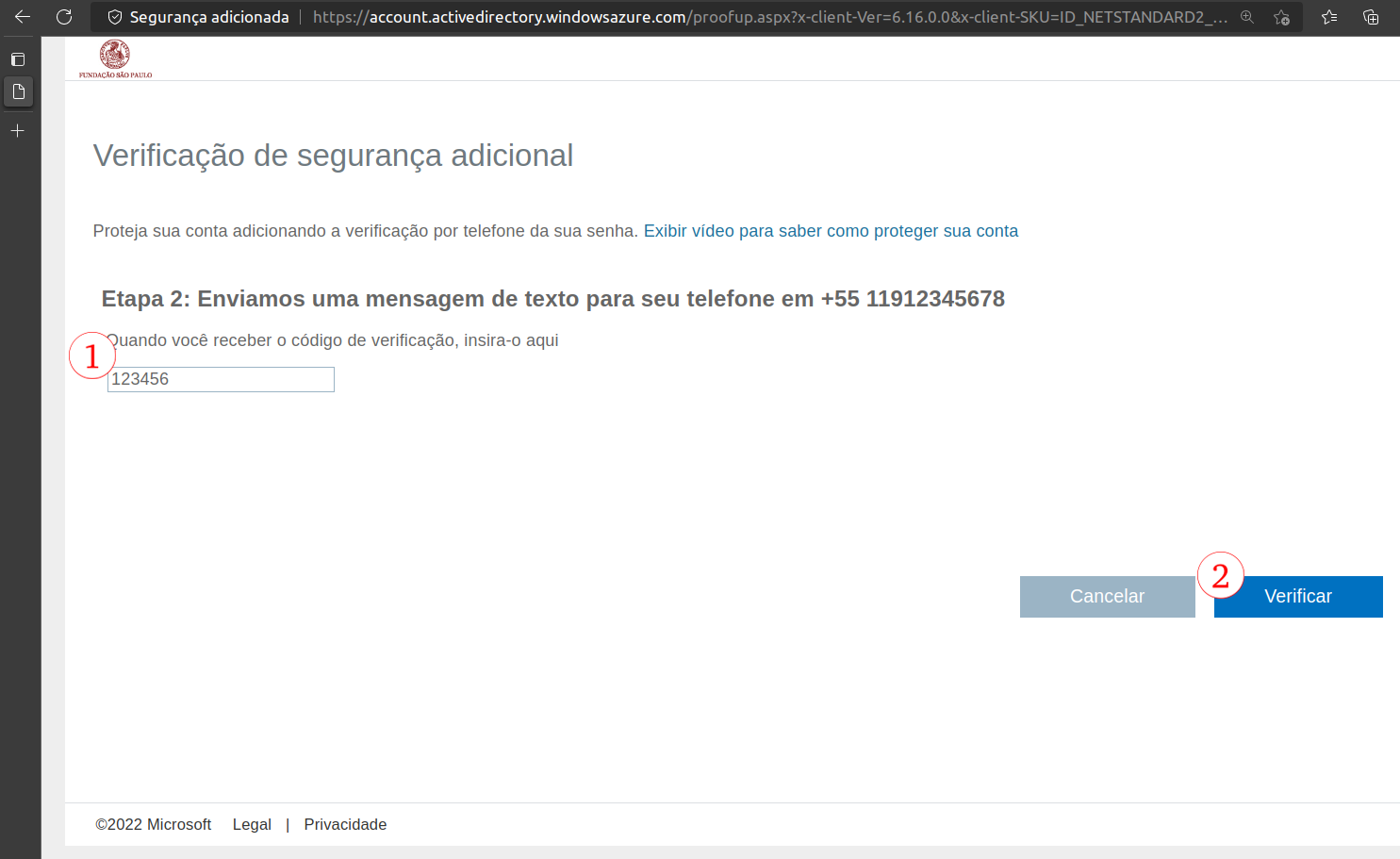
6.1. Aguarde a verificação.
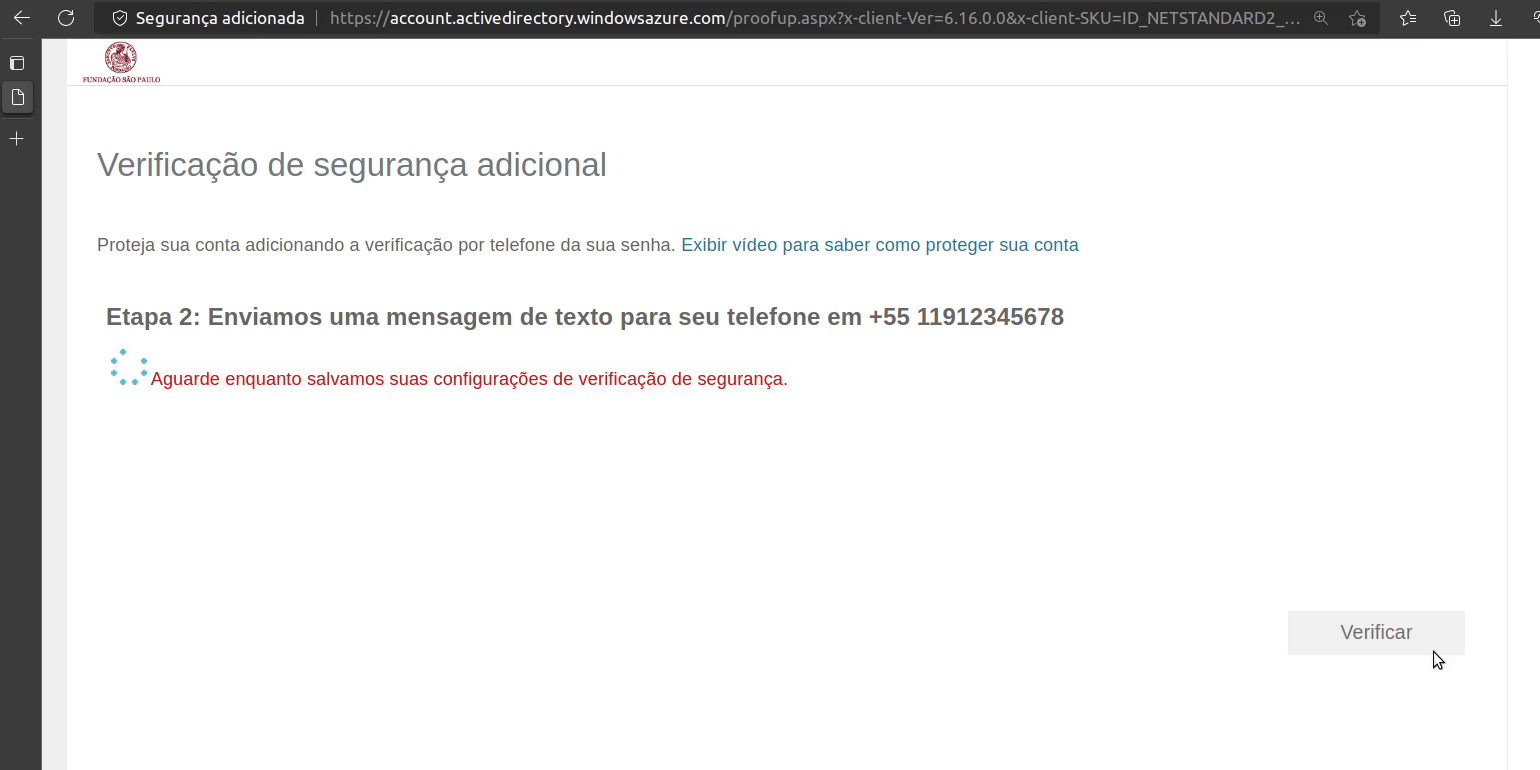
6.2. Caso a validação seja bem sucedida irá surgir a mensagem abaixo, e então, clique em Concluído, caso contrário, repita o processo a partir do passo 1.
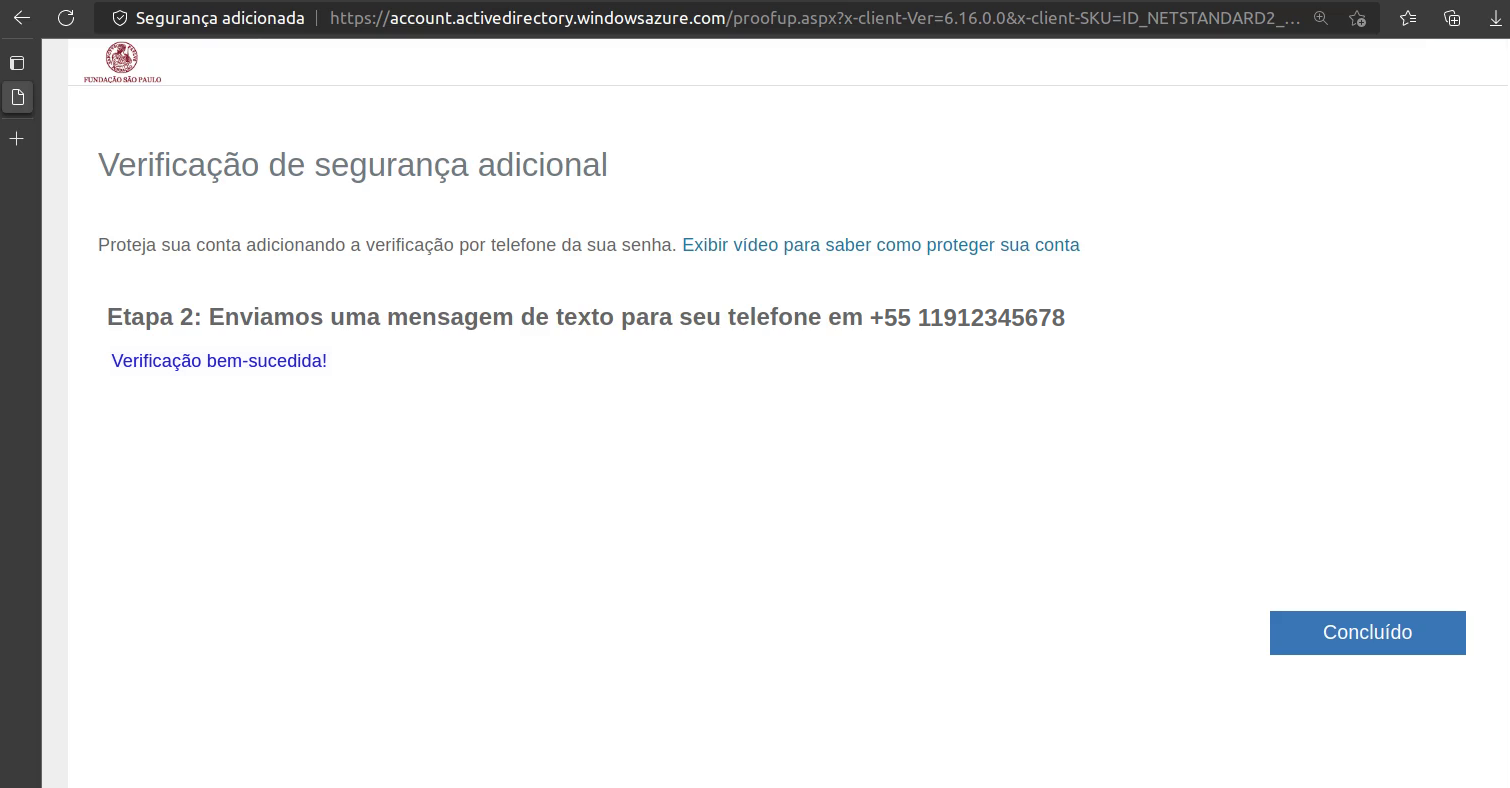
7. Se surgir a mensagem abaixo, clique em Avançar.
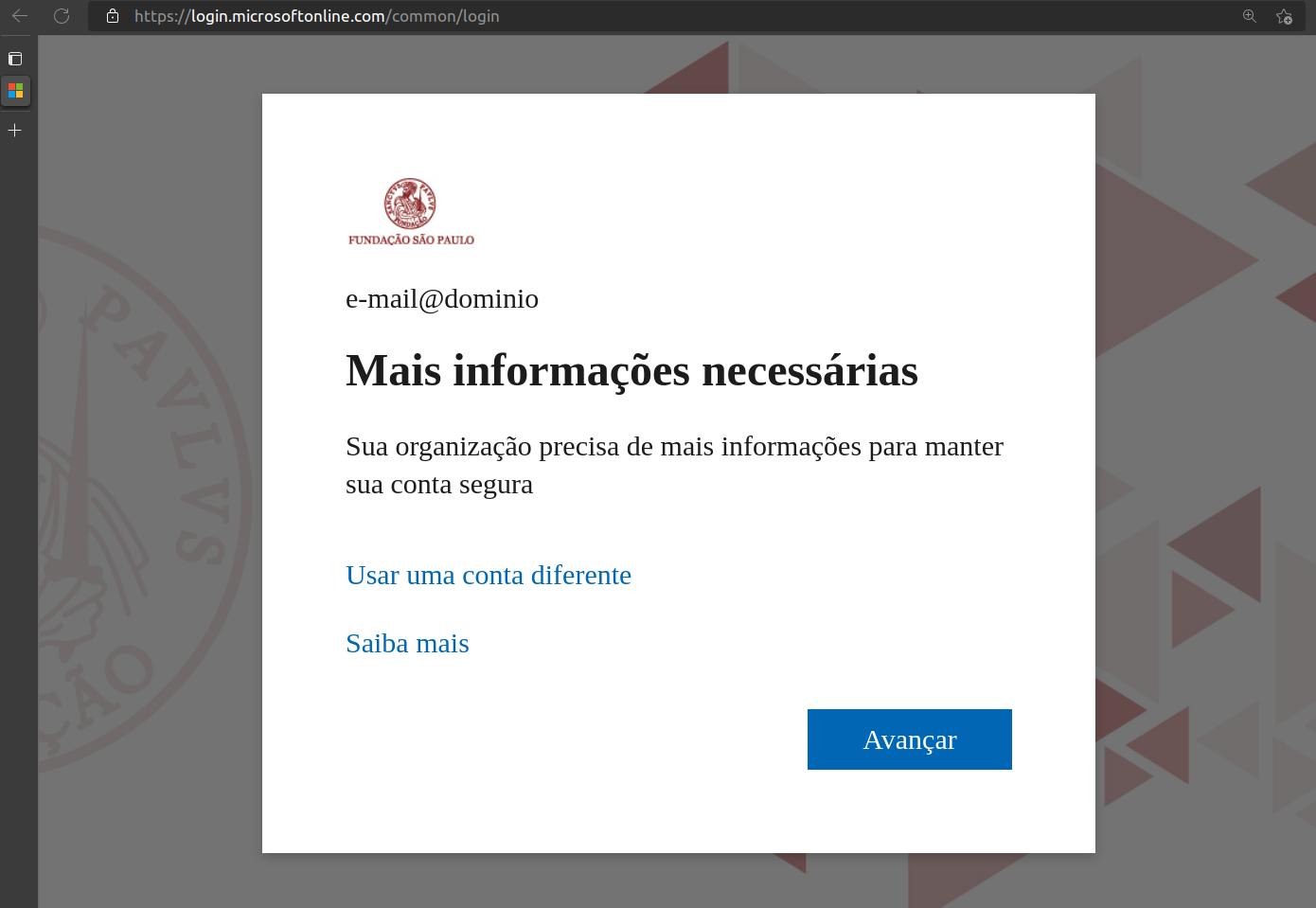
7.1. Em alguns casos será solicitado a confirmação de sua senha. Clique em inserir novamente minha senha.
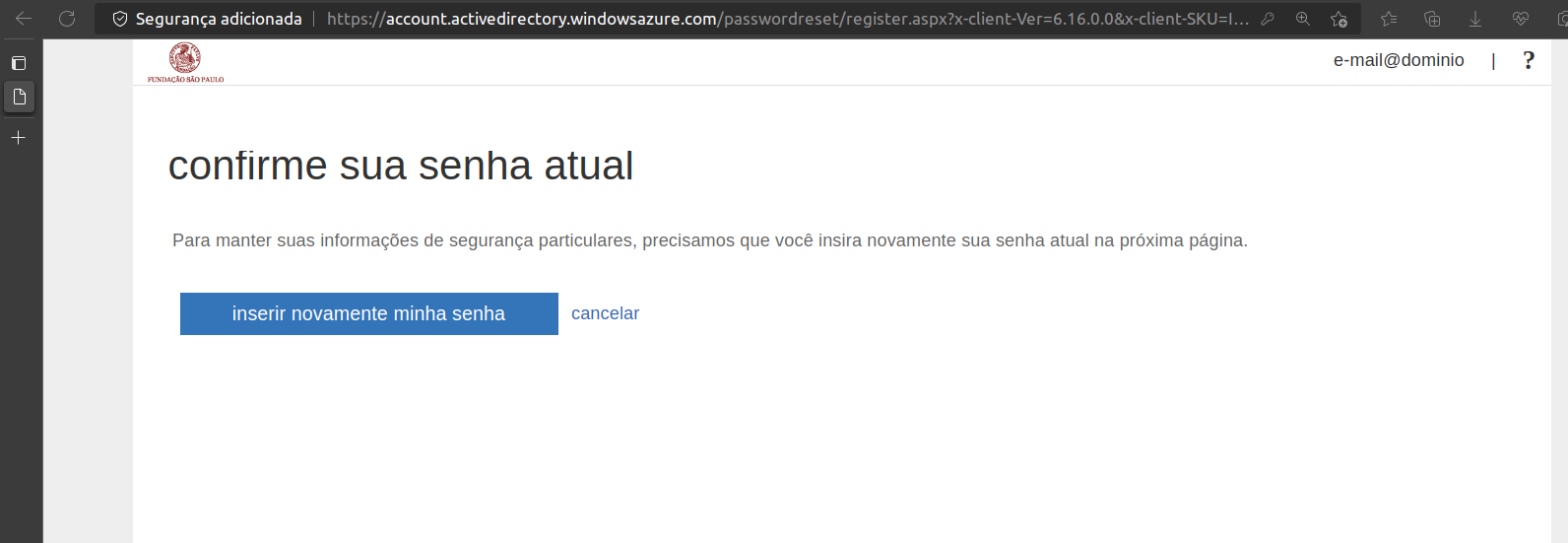
7.2. Digite sua senha e clique em Entrar.
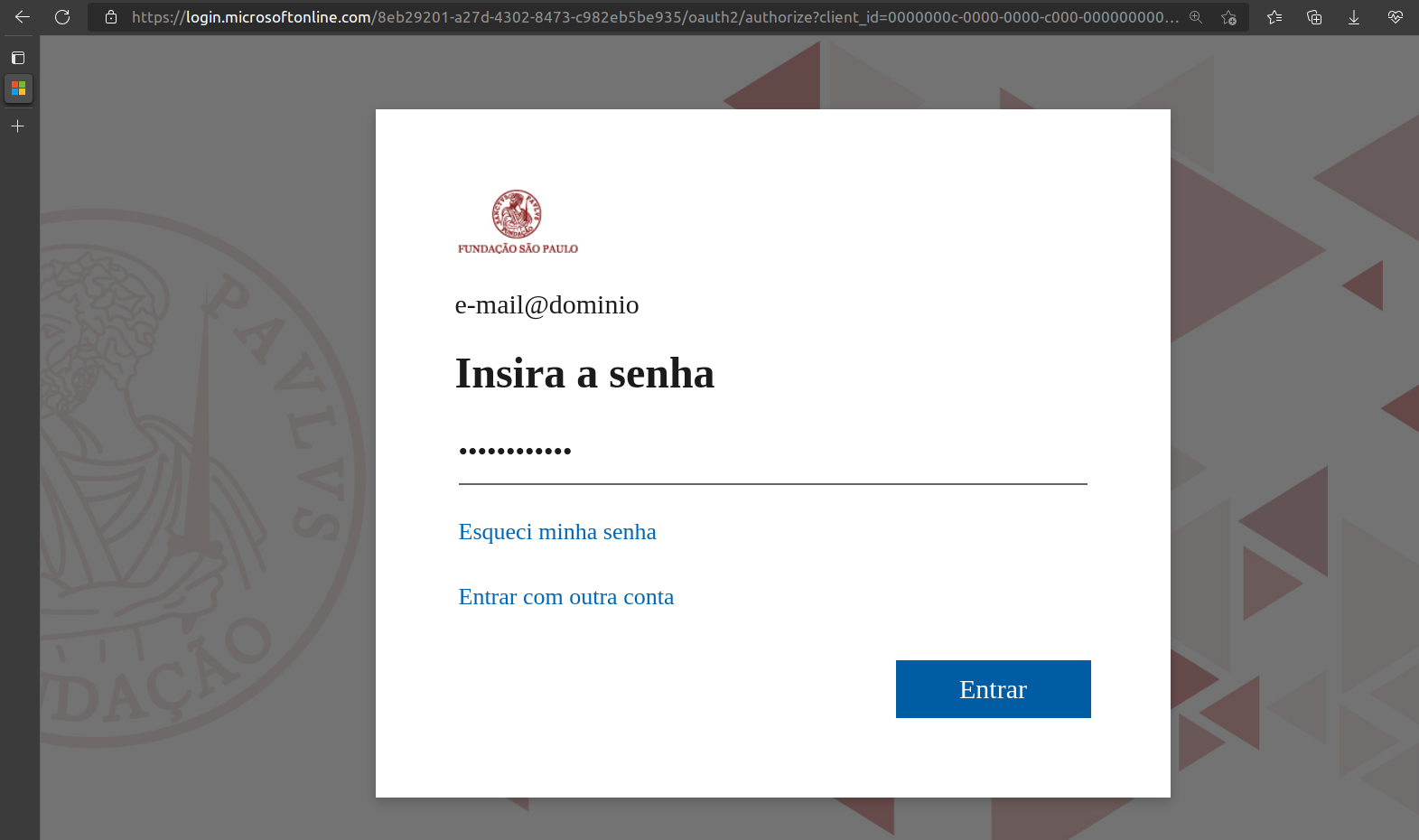
8. Faça a verificação de identidade selecionando uma das formas de recebimento do código.
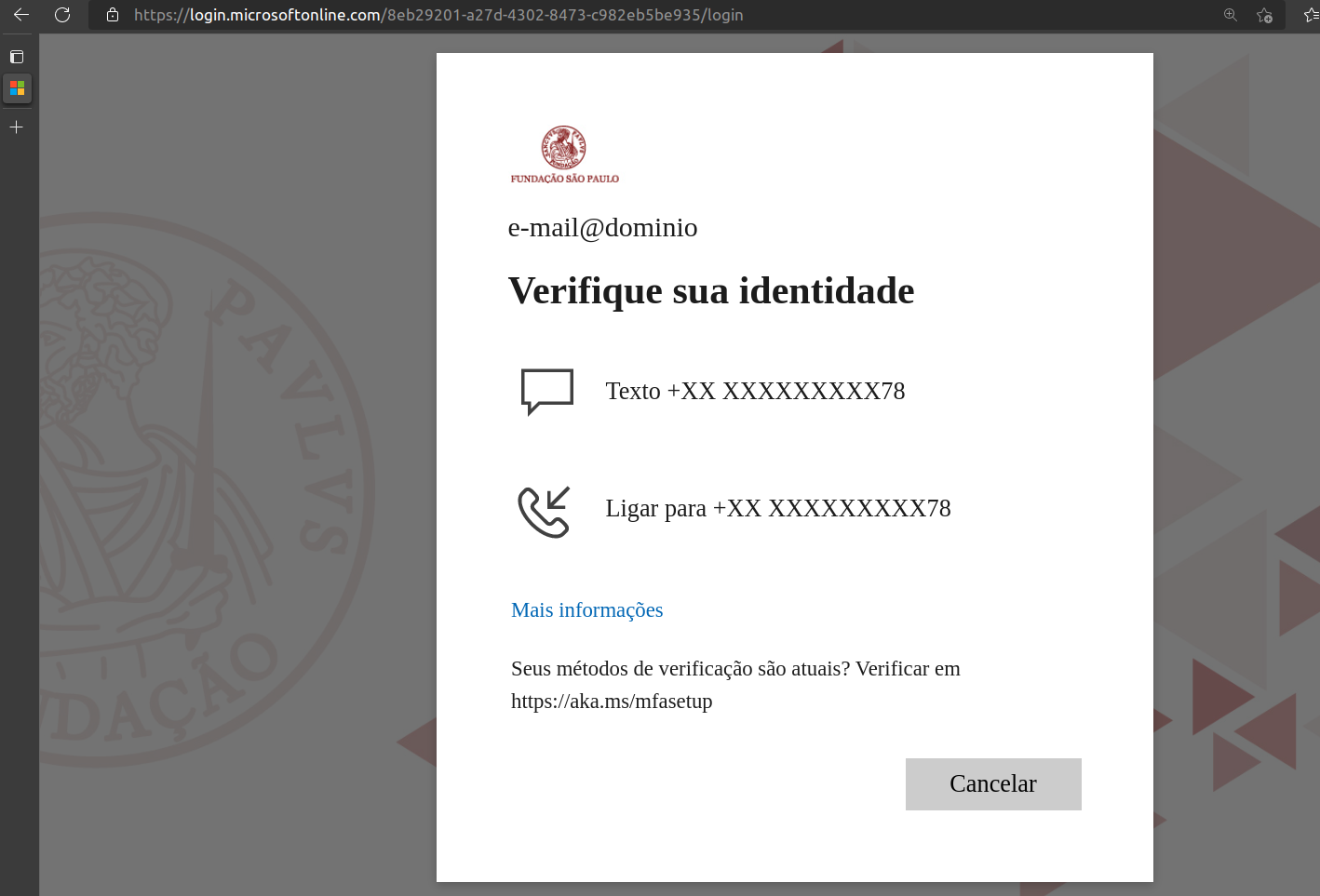
8.1. Digite o código enviado e clique em Verificar.
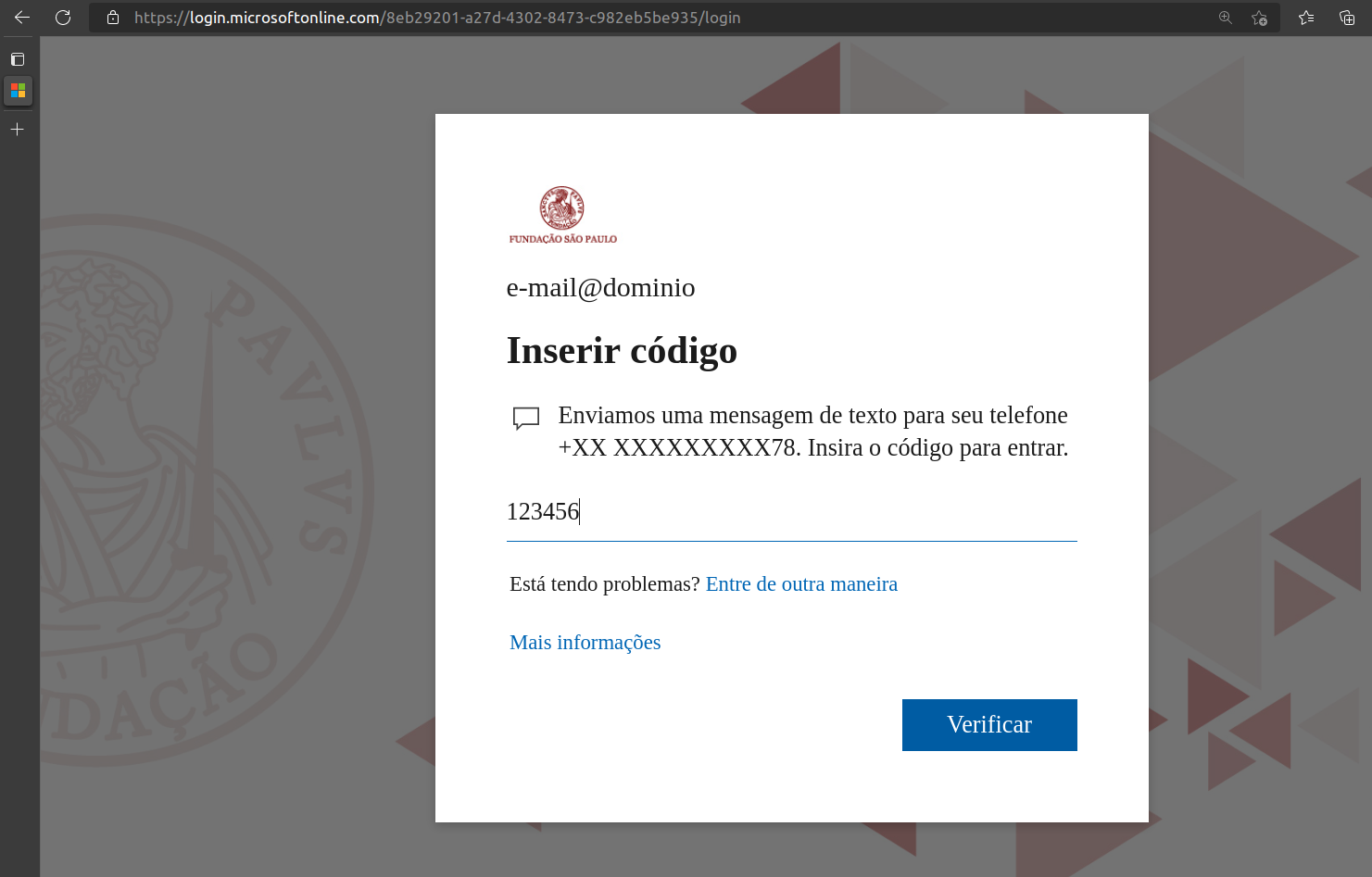
8.2. Será questionado se deseja permanecer autenticado no Portal.
Caso o computador que esteja utilizando não seja seu, recomenda-se que clique em Não. A decisão se mantém conectado é sua.
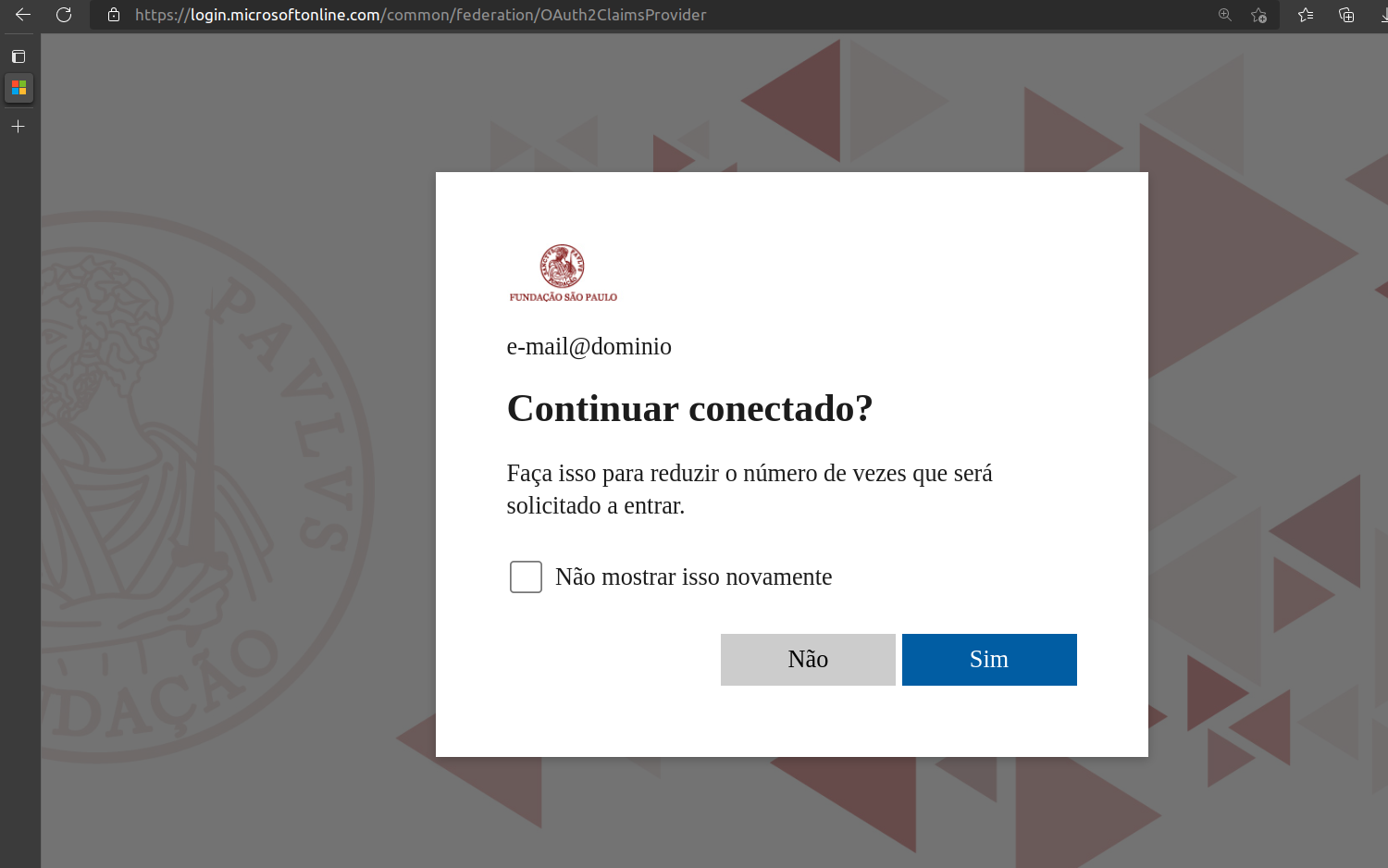
9. Será necessário realizar uma última verificação. Clique em Verificar.
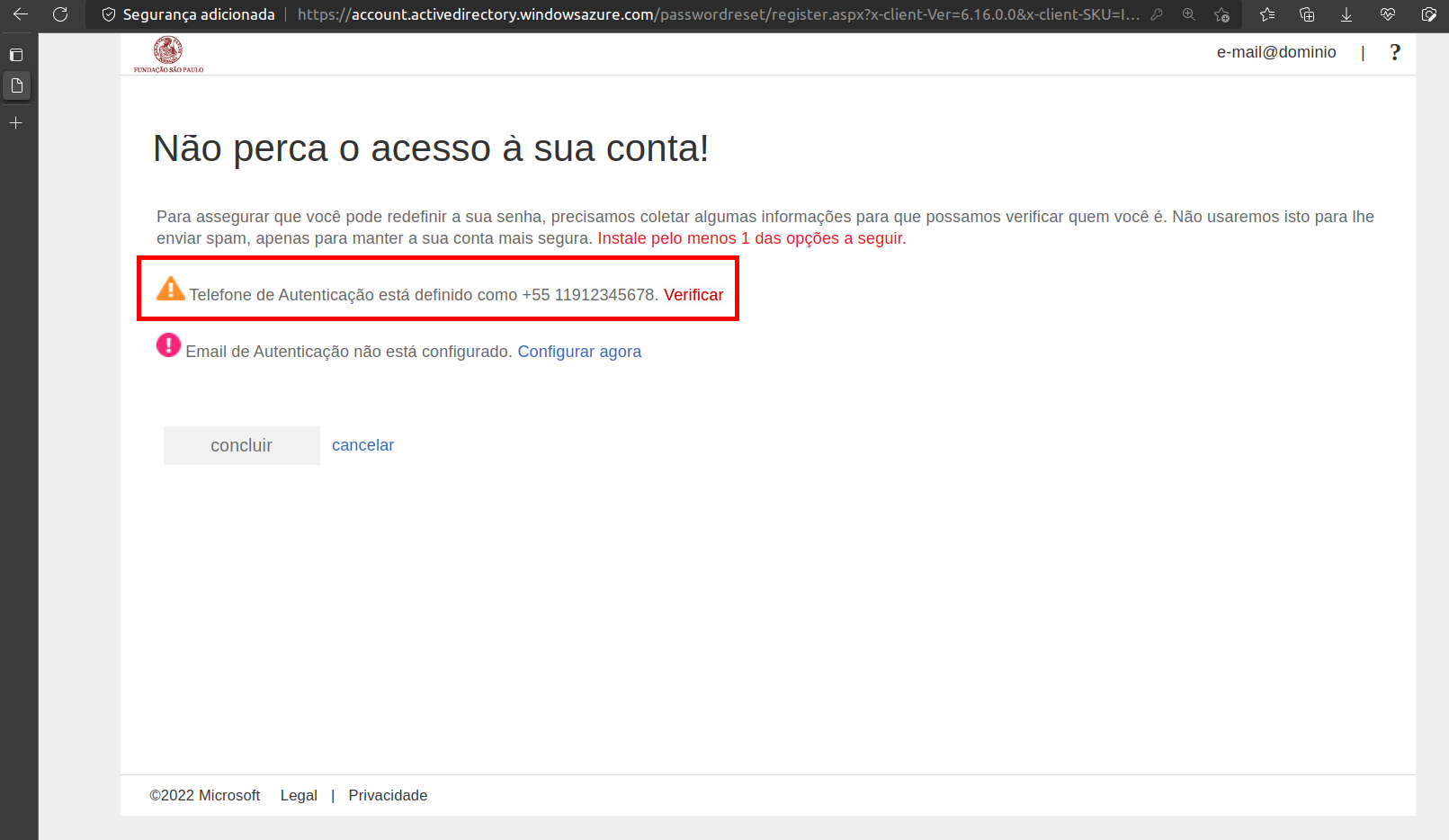
9.1. Confirme se o número do telefone está correto e clique no botão Enviar SMS para mim.
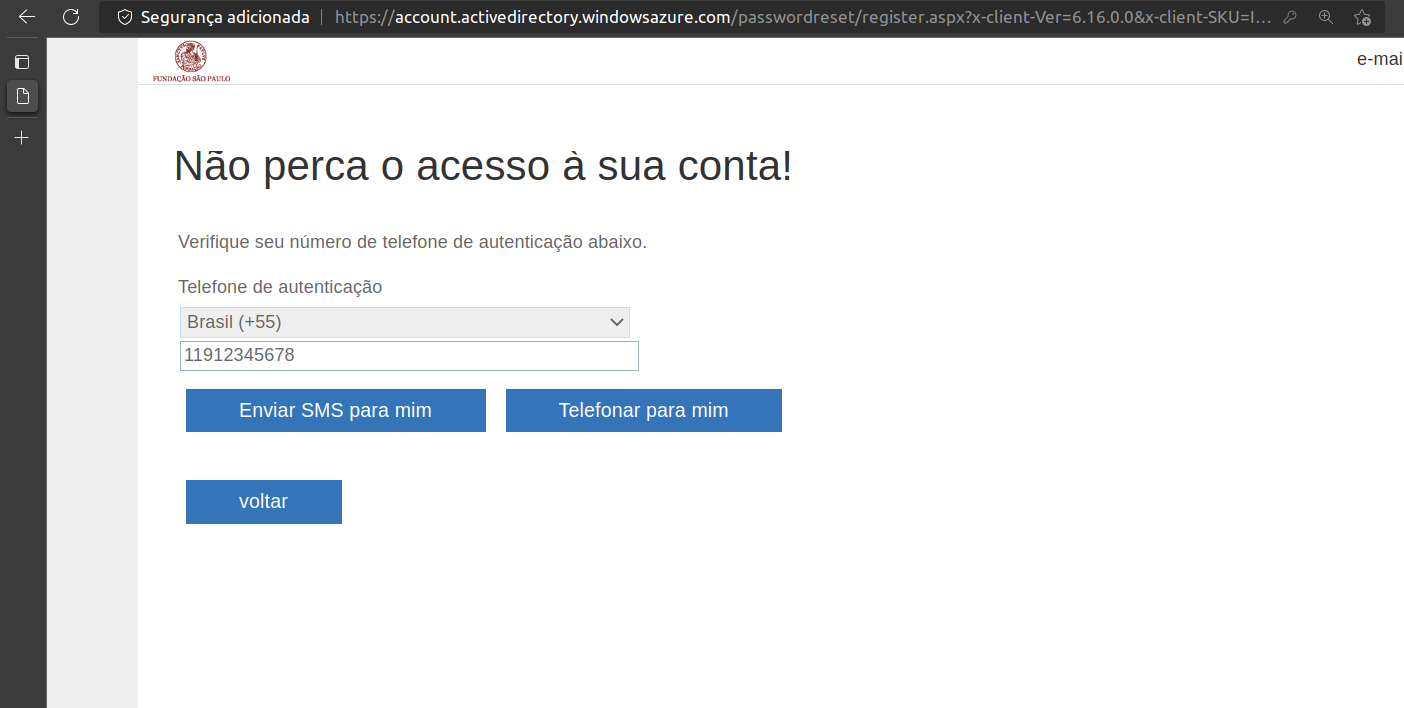
9.2. Digite o código enviado e clique em verificar.
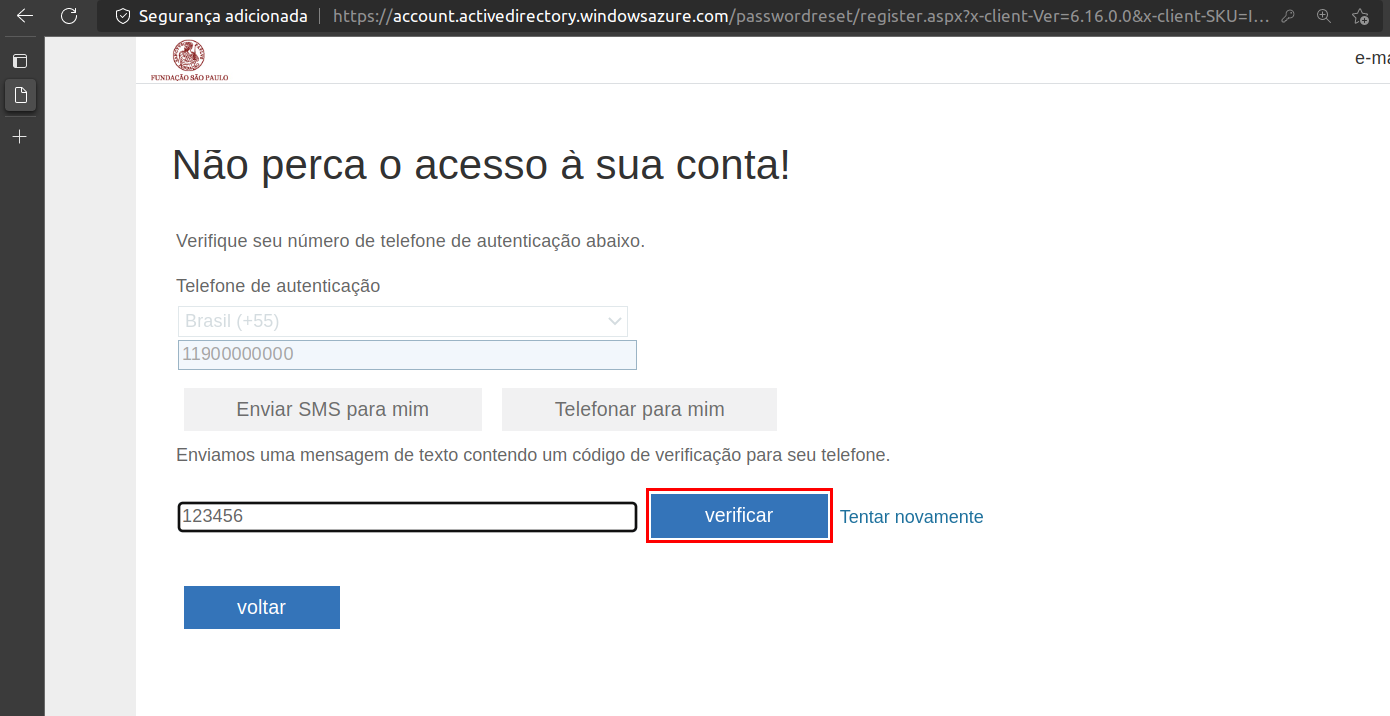
10. Clique em concluir. Você será direcionado para o Portal do Office 365.
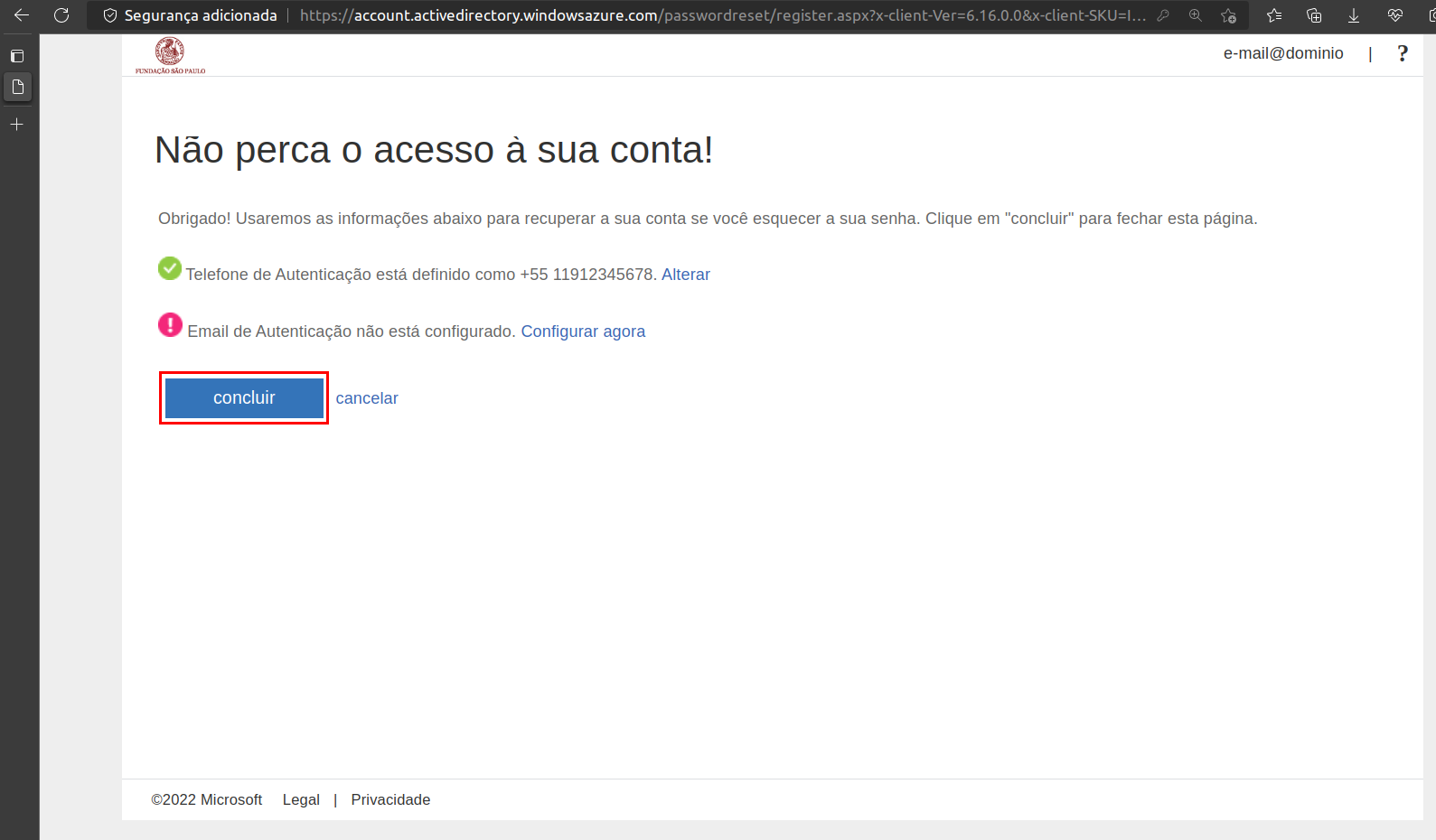
Tags: autenticação multifator, MFA, SMS